Come trasferire i contatti da Android a iPhone XS/11
Quando si tratta di trasferire i contatti da Android a iPhone XS/11, prestiamo abbastanza attenzione per non rovinare il processo.
Tuttavia, ci sono molti modi per farlo passare a un nuovo iPhone da un dispositivo Android, alcuni sono davvero obsoleti. Considera il trasferimento dei contatti da Android a iPhone XS/11 tramite Bluetooth per quella materia. Se hai una rubrica telefonica enorme, ci vorranno anni per finire di spostare i contatti. Non devi preoccuparti affatto. Abbiamo fantastiche soluzioni alternative per te.
In questo articolo, introdurremo 4 soluzioni vitali per rendere la tua transizione da Android a iPhone un gioco da ragazzi.
- Come trasferire i contatti da Android a iPhone XS/11 in un clic
- Come trasferire i contatti da Android a iPhone XS/11 utilizzando Move to iOS
- Come trasferire i contatti da Android a iPhone XS/11 utilizzando l’account Google
- Come trasferire i contatti da Android a iPhone XS/11 utilizzando la scheda SIM
Come trasferire i contatti da Android a iPhone XS/11 in un clic
Se vuoi importare i contatti su iPhone XS/11 da Android con un solo clic, non c’è soluzione migliore di DrFoneTool – Trasferimento telefonico. Non solo i contatti, ma un’ampia gamma di dati del dispositivo possono essere trasferiti dal tuo Android a un iPhone con questo strumento. Foto, musica, messaggi di testo, video, ecc. sono solo alcuni di questi.

DrFoneTool – Trasferimento telefonico
Trasferisci facilmente i contatti da Android a iPhone XS/11
- Ti consente di trasferire dati tra Android, iOS e WinPhone con un solo clic.
- Sicuro e non c’è perdita di dati durante il trasferimento di dati tra dispositivi.
- Supporta oltre 6000 modelli di dispositivi mobili di varie marche come Apple, Sony, Samsung, HUAWEI, Google, ecc.
- Supporta tutte le versioni Android e iOS.
Bene! Dopo aver esaminato le straordinarie funzionalità di DrFoneTool – Trasferimento telefonico. Che ne dici di imparare la procedura passo passo per trasferire i contatti da Android a iPhone XS/11 con DrFoneTool – Trasferimento Telefono?
Ecco come per trasferire i contatti da Android a iPhone XS/11 in 1 clic:
Passaggio 1: scarica DrFoneTool – Trasferimento telefonico sul tuo computer e quindi installalo. Avvialo dopo l’installazione e premi sulla scheda ‘Trasferimento telefono’ sull’interfaccia del software DrFoneTool.

Passaggio 2: ora collega sia il tuo dispositivo Android che iPhone XS/11 al computer utilizzando cavi USB originali.
Passaggio 3: una volta rilevati i dispositivi, è necessario selezionare Android come dispositivo di origine nella schermata successiva. Poiché desideri importare contatti su iPhone XS/11 da Android, è necessario selezionare iPhone XS/11 al posto del dispositivo di destinazione.

Nota: In caso di selezione errata, puoi toccare il pulsante ‘Capovolgi’ e modificare la selezione.
Passaggio 4: in questo passaggio, devi selezionare il tipo di dati che desideri trasferire dal tuo dispositivo Android all’iPhone XS/11, ovvero ‘Contatti’. Ora, premi il pulsante ‘Avvia trasferimento’ consecutivamente per avviare il trasferimento.

Nota: Se si tratta di un iPhone XS/11 usato, puoi selezionare la casella di controllo ‘Cancella i dati prima della copia’ per cancellare tutti i dati esistenti su di esso prima di trasferirli.
Passaggio 5: attendi un po’ di tempo per completare il processo. I tuoi contatti sono stati trasferiti con successo dal dispositivo Android all’iPhone XS/11.
Come trasferire i contatti da Android a iPhone XS/11 utilizzando Move to iOS
Passa all’app iOS da Apple ti consente di effettuare una transizione graduale da un dispositivo Android a un dispositivo iOS. Che si tratti di un iPhone, iPad o iPod Touch, questo strumento rende il trasferimento di contenuti un gioco da ragazzi.
Implica passaggi rapidi per spostare automaticamente i dati. Oltre ai contatti, supporta la cronologia dei messaggi, i segnalibri web, le foto e i video della fotocamera, le app gratuite, ecc. Trasferirà i dati solo su un ripristino delle impostazioni di fabbrica o solo su un iPhone nuovo di zecca.
Guida passo passo dell’app Move to iOS per importare contatti su iPhone XS/11 da Android
- Scarica l’app ‘Sposta su iOS’ sul tuo dispositivo Android. Installalo e avvialo subito dopo.
- Prendi il tuo iPhone XS/11 e poi imposta la lingua, il passcode, il touchID. Successivamente collegalo a una rete Wi-Fi. Cerca ‘App e dati’ e seleziona ‘Sposta dati da Android’.

- Sul tuo telefono Android, fai clic su ‘Continua’ e poi su ‘Accetto’. Una richiesta di codice apparirà sul tuo cellulare Android.
- Prendi l’iPhone e premi ‘Continua’ e prendi nota del codice visualizzato. Inseriscilo sul tuo dispositivo Android. Quando sia Android che iPhone sono connessi al Wi-Fi, seleziona ‘Contatti’ dai tipi di dati e tocca ‘Avanti’.

- Sul tuo telefono Android, fai clic su ‘Fine’ non appena il trasferimento dei dati è completo. Lascia che l’iPhone XS/11 sincronizzi i contatti. Devi configurare il tuo account iCloud ora. Al termine, puoi visualizzare i contatti trasferiti sul dispositivo iOS.

Come trasferire i contatti da Android a iPhone XS/11 utilizzando l’account Google
In alternativa, puoi importare i contatti su iPhone XS/11 da Gmail anche dal tuo cellulare Android. per farlo, devi prima sincronizzare i contatti del tuo dispositivo Gmail e Android.
Ecco la guida dettagliata per trasferire i contatti da un dispositivo Android a un dispositivo iOS.
- Vai sul tuo telefono Android e vai alla scheda ‘Account’ e abilita la sincronizzazione dei contatti. ‘Impostazioni’ > ‘Account’ > ‘Google’ > Attiva l’interruttore ‘Contatti’ > tocca ‘3 punti verticali’ > ‘Sincronizza ora’.

- Ora devi aggiungere lo stesso account Gmail al tuo iPhone X, per sincronizzare i contatti da esso. Per questo, vai su ‘Impostazioni’ > ‘Password e account’ > ‘Aggiungi account’ > ‘Google’. Quindi, devi inserire i dettagli dello stesso account Gmail utilizzato su Android per sincronizzare i contatti.
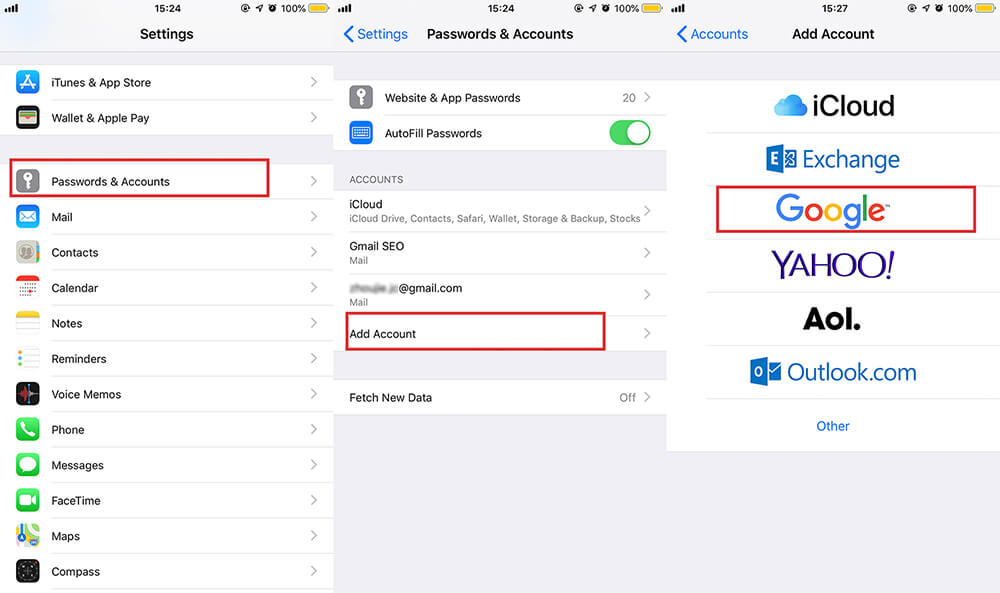
- Infine, accedi a ‘Impostazioni’, quindi ‘Password e account’, tocca il tuo account Gmail e assicurati che l’interruttore ‘Contatti’ sia attivato. Accendilo se non lo è già. In un breve lasso di tempo, puoi trovare i contatti Android che appaiono sul tuo iPhone XS/11 dopo.
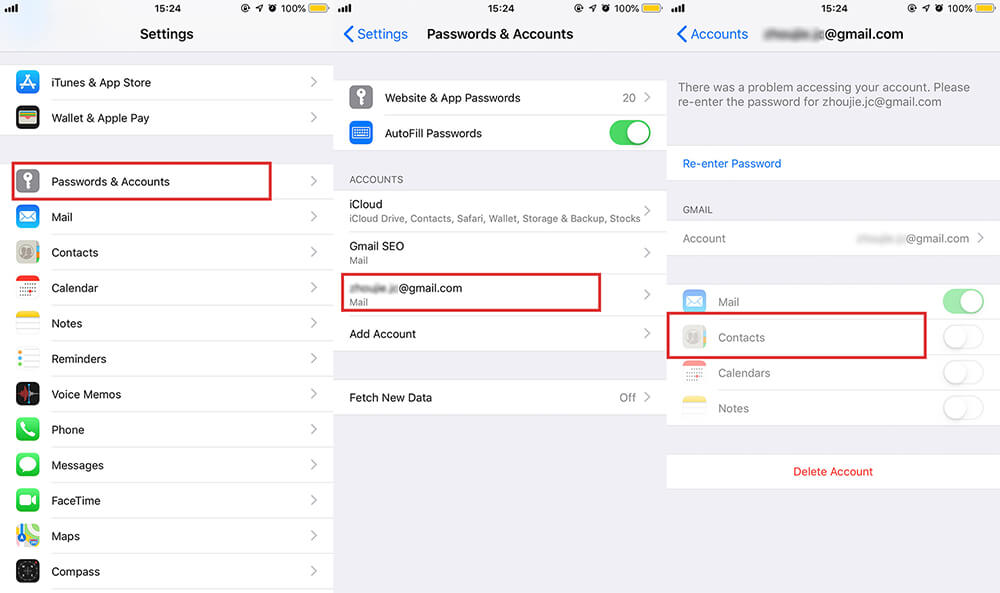
Come trasferire i contatti da Android a iPhone XS/11 utilizzando la scheda SIM
Come sai, la scheda SIM stessa può contenere un certo numero di contatti, a seconda dell’operatore, della marca e del modello del telefono.
- Apri l’app ‘Contatti’ e fai clic su ‘Altro’. Vai all’opzione ‘Importa/Esporta’ o semplicemente ‘Esporta contatti’.
- Clicca su ‘Esporta su SIM’ o ‘Scheda SIM’ e poi seleziona la fonte dei contatti, ad esempio ‘Telefono’/’WhatsApp’/’Google’/’Messenger’.
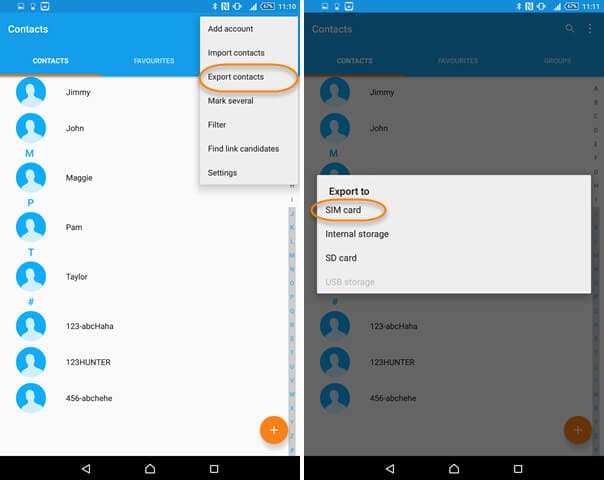
- Quindi premi ‘Esporta’ e ‘Continua’ in seguito.
- Ora apri lo slot della scheda SIM del tuo telefono Android e smonta la SIM. Inseriscilo sul tuo iPhone XS/11 e accendilo. Puoi trovare i contatti sul tuo iPhone.
Nota: Tuttavia, è raro al giorno d’oggi. Nel caso in cui possiedi una scheda SIM molto vecchia e il tuo telefono Android supporta le dimensioni. Potrebbe essere necessario tagliarlo per adattarlo allo slot micro-SIM dell’iPhone XS/11.
ultimi articoli